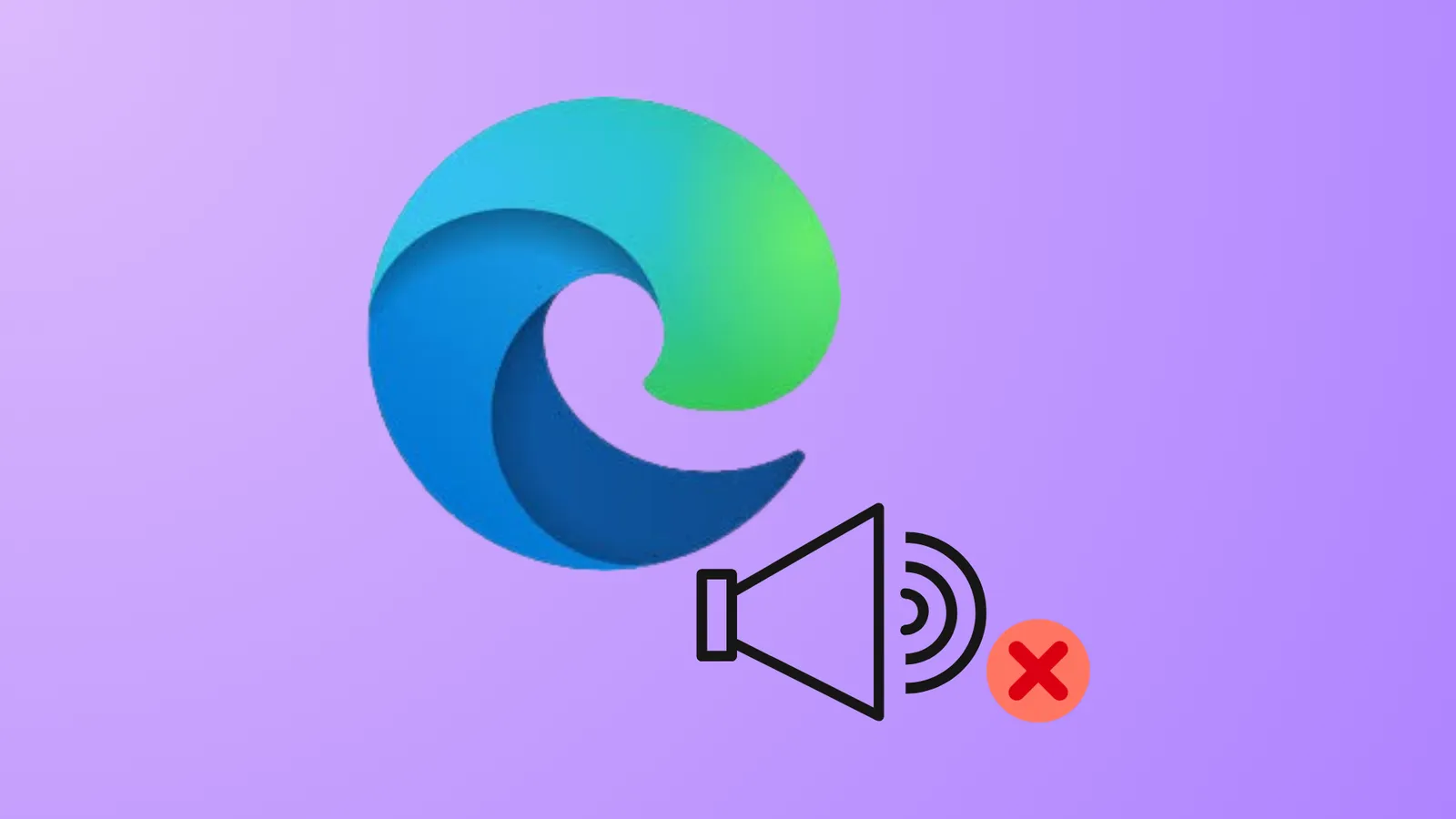Отсутствие звука на некоторых веб-сайтах в Microsoft Edge в Windows 11 часто указывает на проблемы с настройками звука в браузере или маршрутизацией звука в Windows. Эта проблема может препятствовать правильному воспроизведению мультимедиа, даже если другие браузеры или приложения воспроизводят звук нормально. Для устранения первопричины требуется целенаправленная корректировка настроек Windows и Edge, а иногда и восстановление системы, если предыдущие обновления вызывали конфликты.
Устали бороться с компьютерными проблемами? Компания АйТи Фундамент предлагает комплексный IT-аутсорсинг для малого и среднего бизнеса в Санкт-Петербурге, включая техническую поддержку, обслуживание серверов и сетей, резервное копирование, аудит и консультации.
Проверьте и сбросьте настройки громкости приложения и устройства
Шаг 1: Откройте строку поиска Windows, нажав Windows logo key+S, затем введите Sound settingsи выберите нужный запрос из результатов.
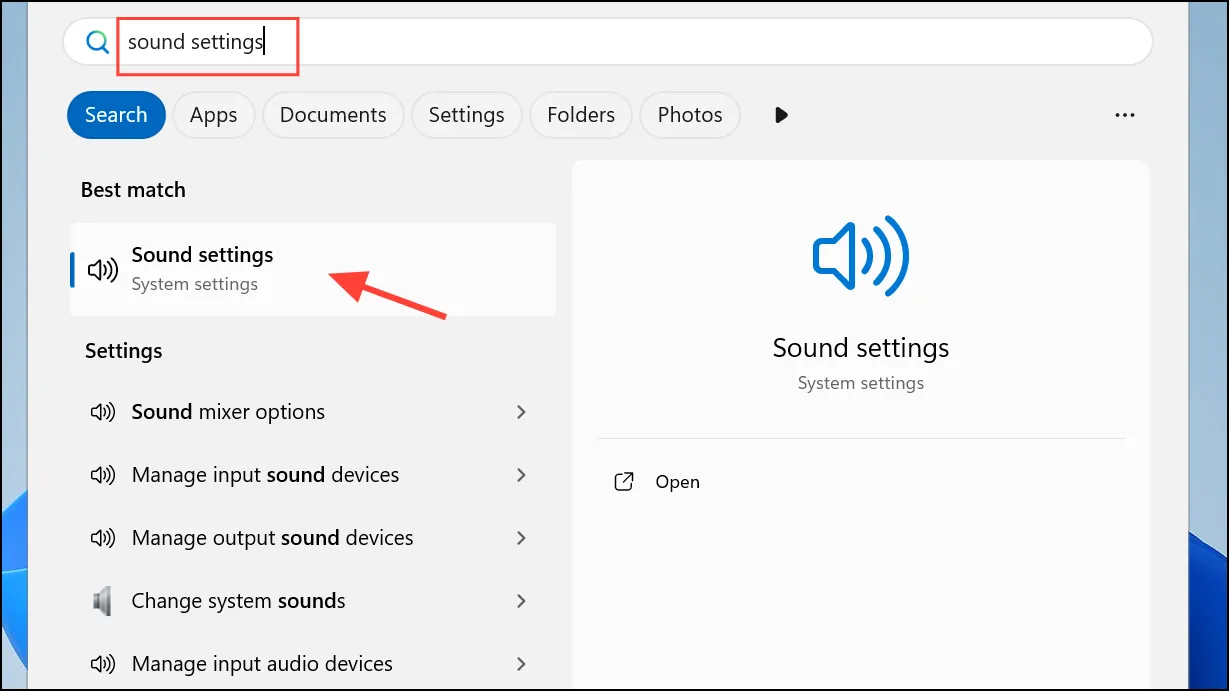
Шаг 2: Прокрутите вниз до раздела «Дополнительные параметры звука» и нажмите «Настройки громкости и устройств приложений». Здесь Windows отображает список отдельных приложений и их аудиовыходных устройств.
Шаг 3: Найдите Microsoft Edge в списке. Если Edge отсутствует, воспроизведите аудио в Edge (например, видео на YouTube), чтобы оно появилось, или перезапустите Edge и снова откройте это меню. В Edge убедитесь, что в качестве устройства вывода выбраны предпочитаемые динамики или наушники, или выберите значение «По умолчанию», чтобы использовать текущее аудиоустройство системы.
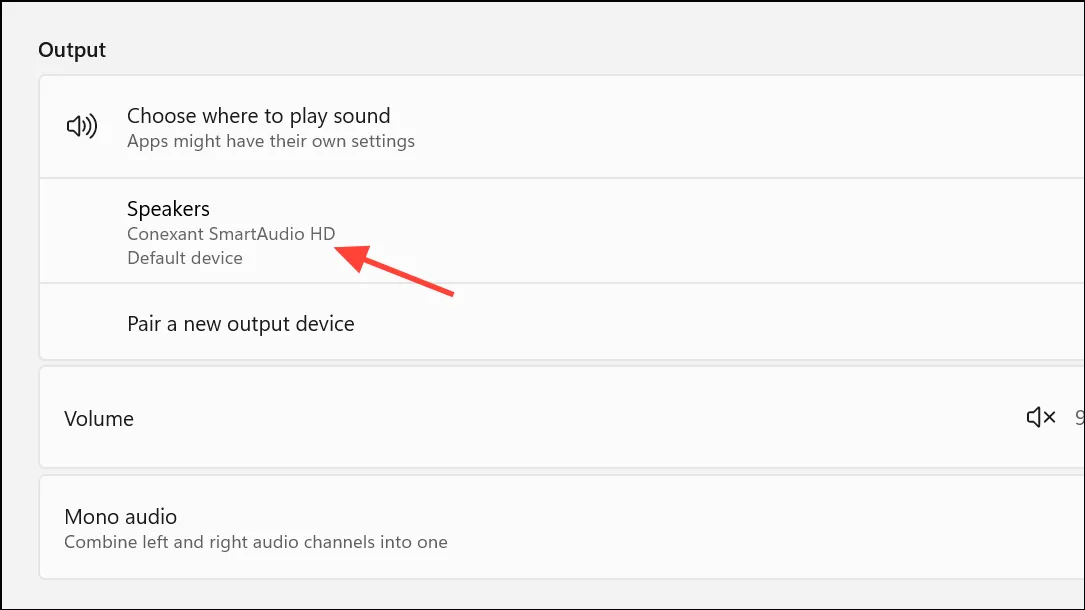
Шаг 4: Если вывод в Edge пустой или неверный, выберите правильное устройство. Внизу страницы нажмите «Сбросить звуковые устройства и громкость для всех приложений до рекомендуемых значений по умолчанию», чтобы восстановить все настройки звука в приложениях. Это действие часто решает проблему отсутствия звука в определённых браузерах или на сайтах.
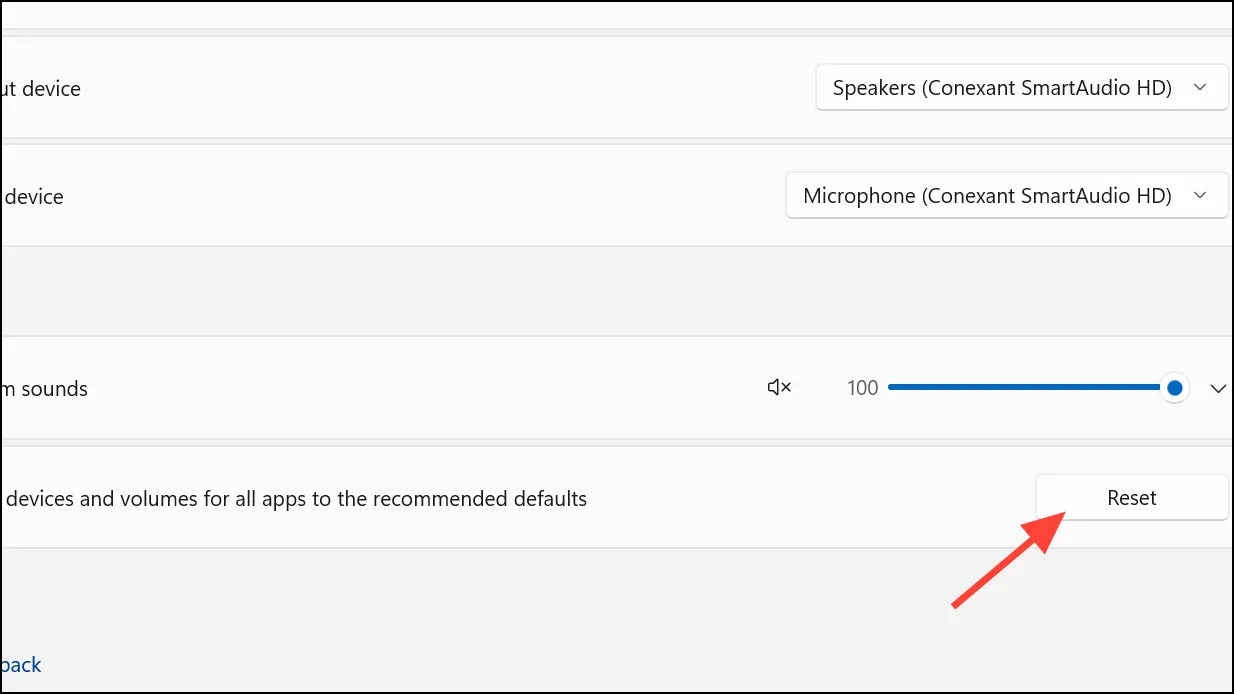
Проверьте настройки отключения звука на вкладке и сайте
Шаг 1: В Microsoft Edge найдите на вкладке браузера значок динамика или звука. Если значок показывает, что звук отключен, нажмите на него, чтобы включить звук. Также можно щелкнуть правой кнопкой мыши по вкладке и выбрать «Включить звук вкладки».
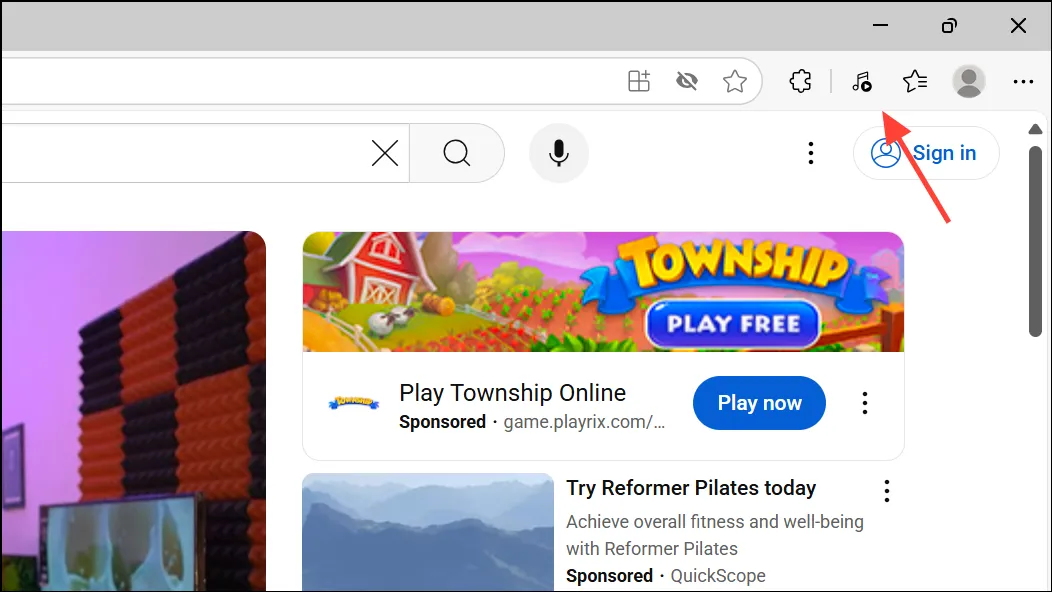
Шаг 2: Используйте сочетание клавиш Ctrl+M, когда вкладка находится в фокусе, чтобы отключить звук. Это гарантирует, что сам сайт не будет отключен в браузере.
Шаг 3: Для сайтов с собственными элементами управления звуком убедитесь, что звук медиаплеера не отключен и громкость не установлена на минимум.
Переключение или подтверждение устройств вывода звука
Шаг 1: Откройте настройки звука Windows и перейдите в раздел Система > Звук > Вывод.
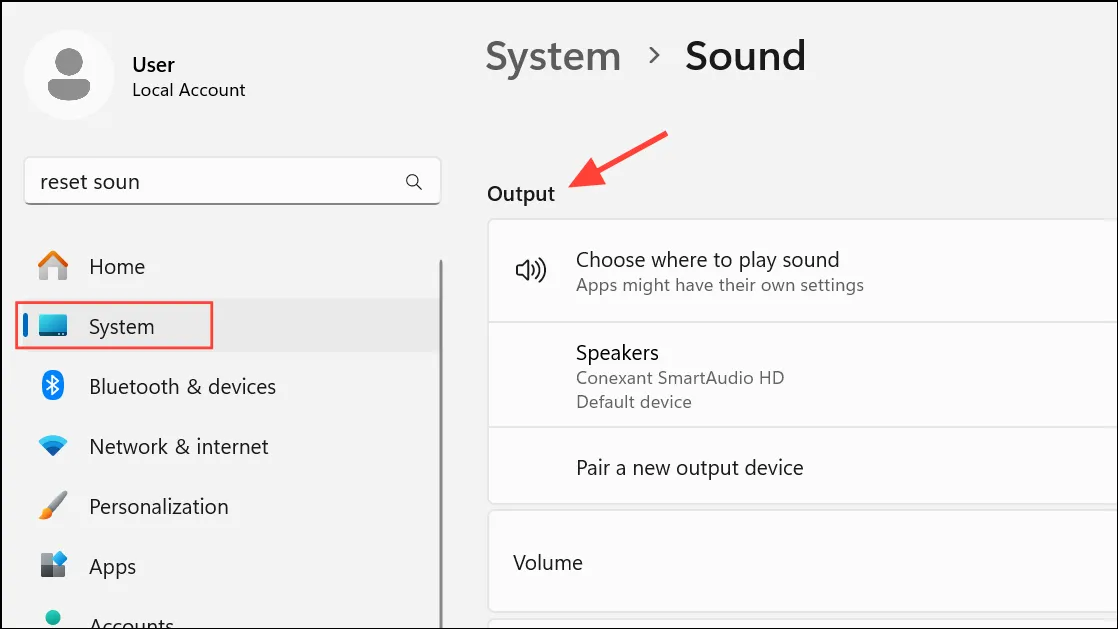
Шаг 2: Выберите нужное аудиоустройство (например, динамики, наушники или выход Bluetooth). Если вы используете несколько аудиоустройств, переключение между ними поможет определить, направляет ли Edge звук на неправильное устройство.
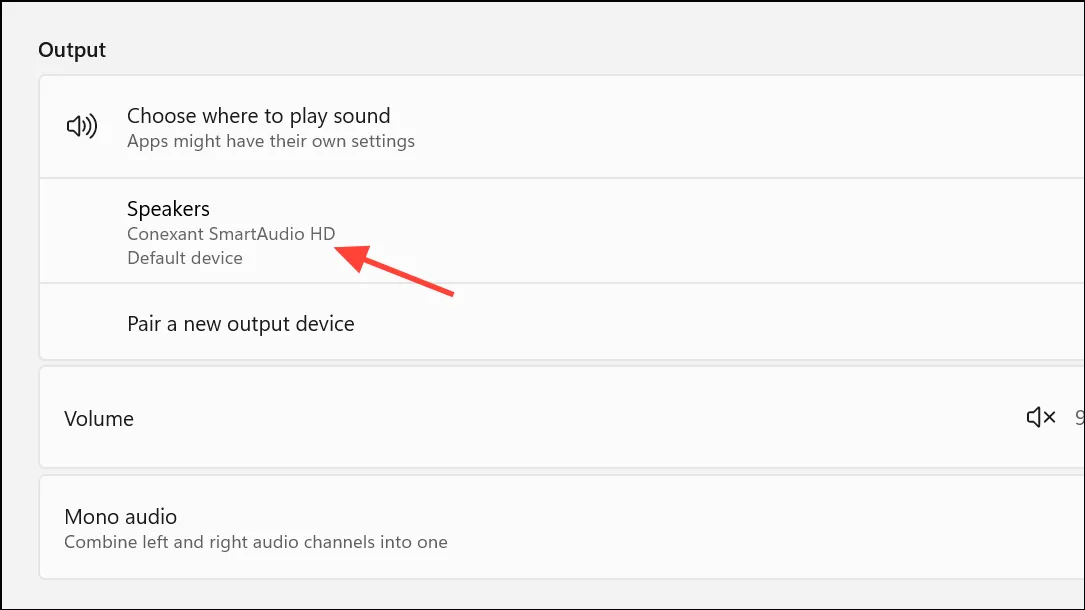
Шаг 3: Если вы подозреваете, что проблема связана с оборудованием, попробуйте подключить другое устройство и проверить, воспроизводится ли звук через Edge.
Обновите или переустановите аудиодрайверы
Шаг 1: Нажмите Windows logo key+Xи выберите Диспетчер устройств.
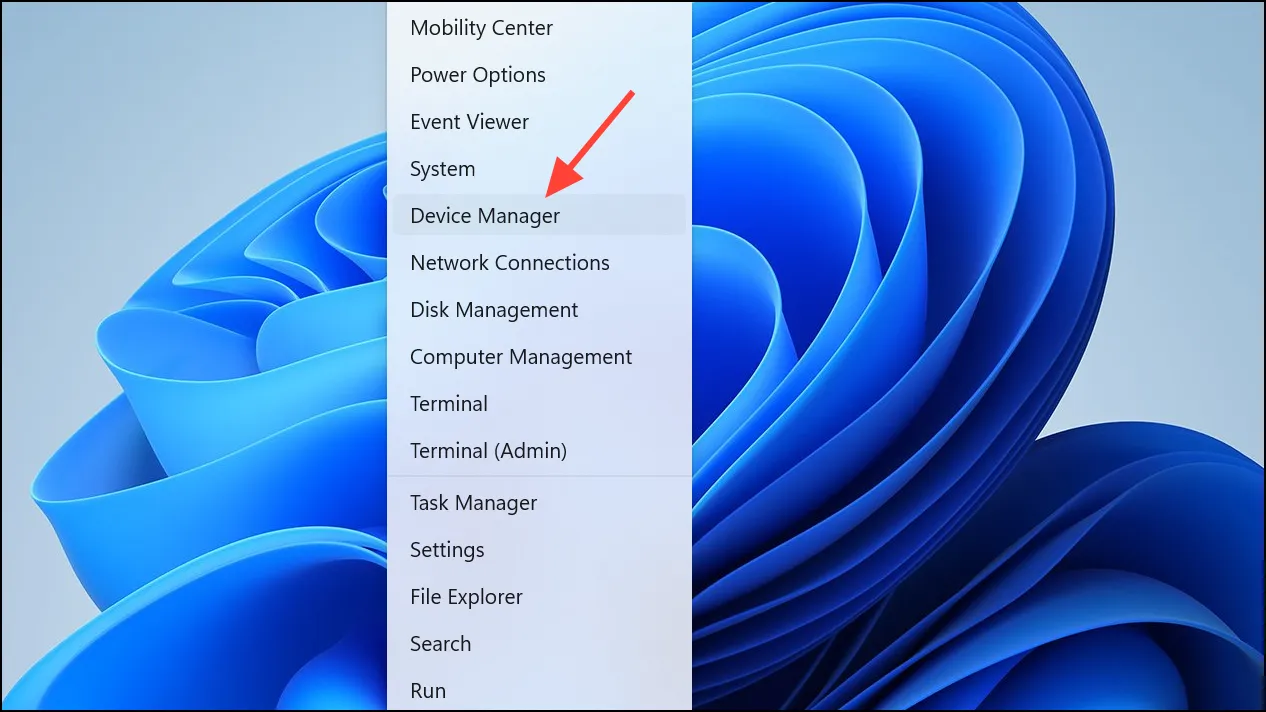
Шаг 2: Разверните раздел «Звуковые, видео и игровые устройства». Щёлкните правой кнопкой мыши по аудиоустройству и выберите «Обновить драйвер». Следуйте инструкциям, чтобы найти и установить доступные обновления.
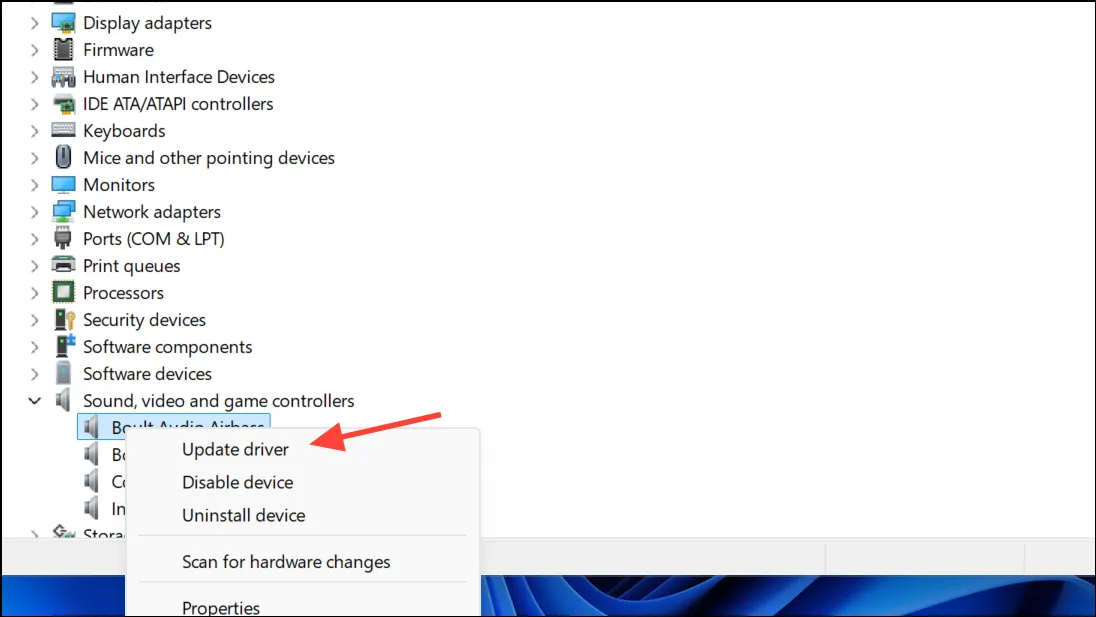
Шаг 3: Если обновление не решило проблему, попробуйте удалить устройство, а затем перезагрузите компьютер, чтобы Windows переустановила драйвер по умолчанию.
Временно отключите расширения браузера
Шаг 1: В Edge нажмите на значок «Расширения» рядом с адресной строкой. Если он не отображается, нажмите на значок меню с тремя точками (…) и выберите «Управление расширениями».
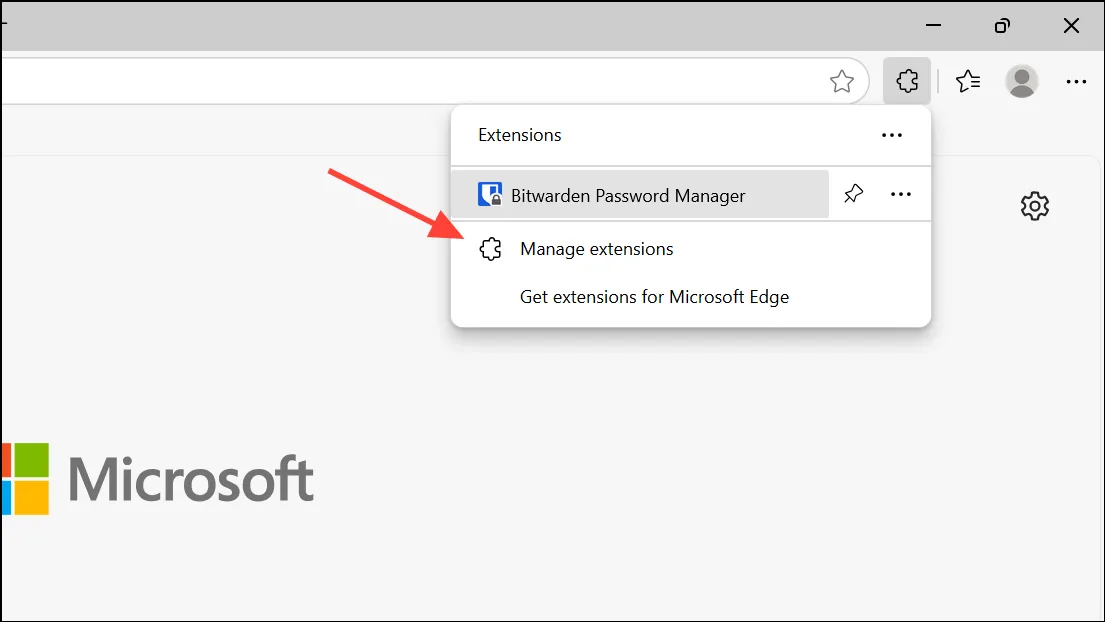
Шаг 2: Отключите все расширения с помощью переключателей. Некоторые расширения могут блокировать или мешать воспроизведению звука на определённых сайтах.
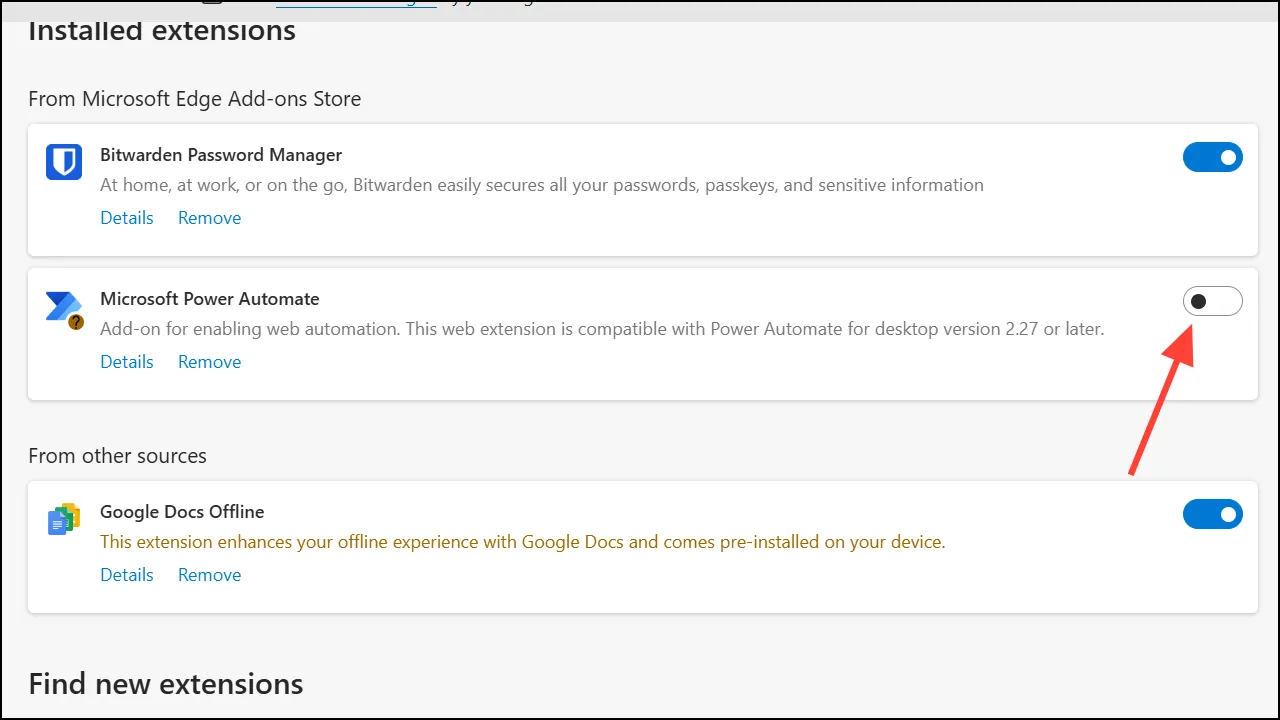
Шаг 3: Перезагрузите проблемный сайт и проверьте воспроизведение звука. Если звук появился, включайте расширения по одному, чтобы определить причину.
Очистить кэш браузера и файлы cookie
Шаг 1: Нажмите меню из трех точек (…) в правом верхнем углу Edge, затем перейдите в Настройки > Конфиденциальность, поиск и службы.
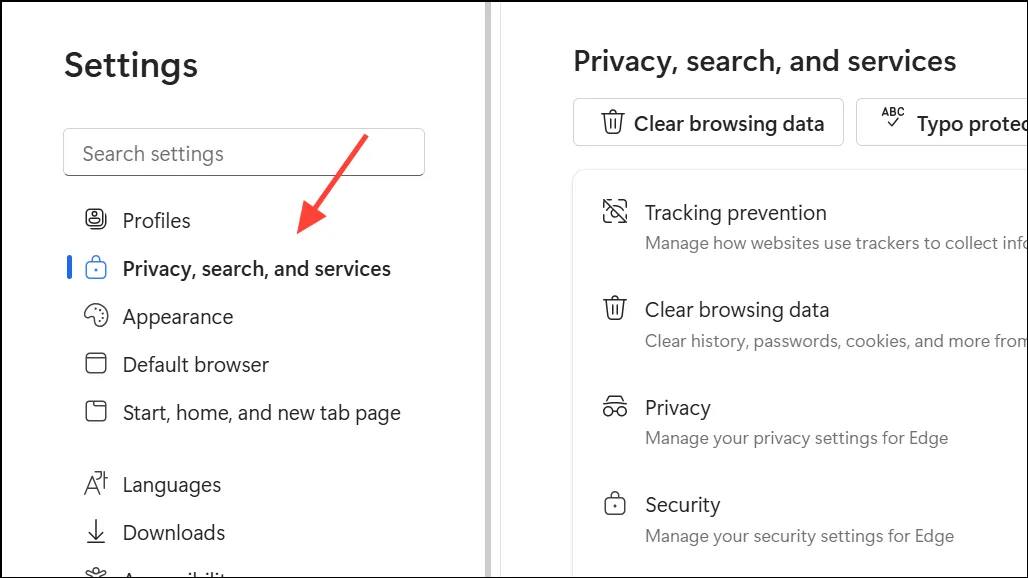
Шаг 2: В разделе «Очистить данные браузера» нажмите «Выбрать, что нужно очистить».
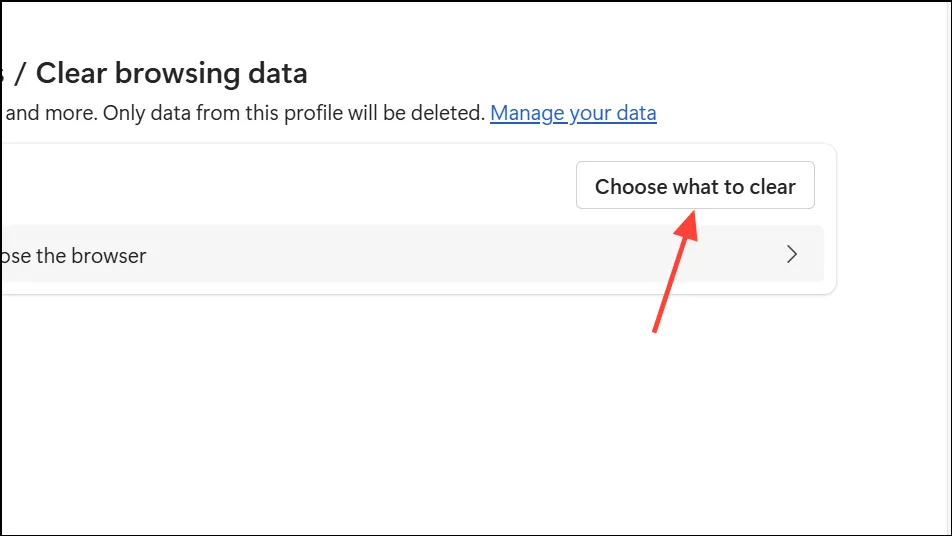
Шаг 3: Выберите «Файлы cookie и другие данные сайтов» и «Кэшированные изображения и файлы», затем нажмите «Очистить сейчас». Повреждённый кэш или файлы cookie могут вызывать проблемы со звуком на некоторых сайтах.
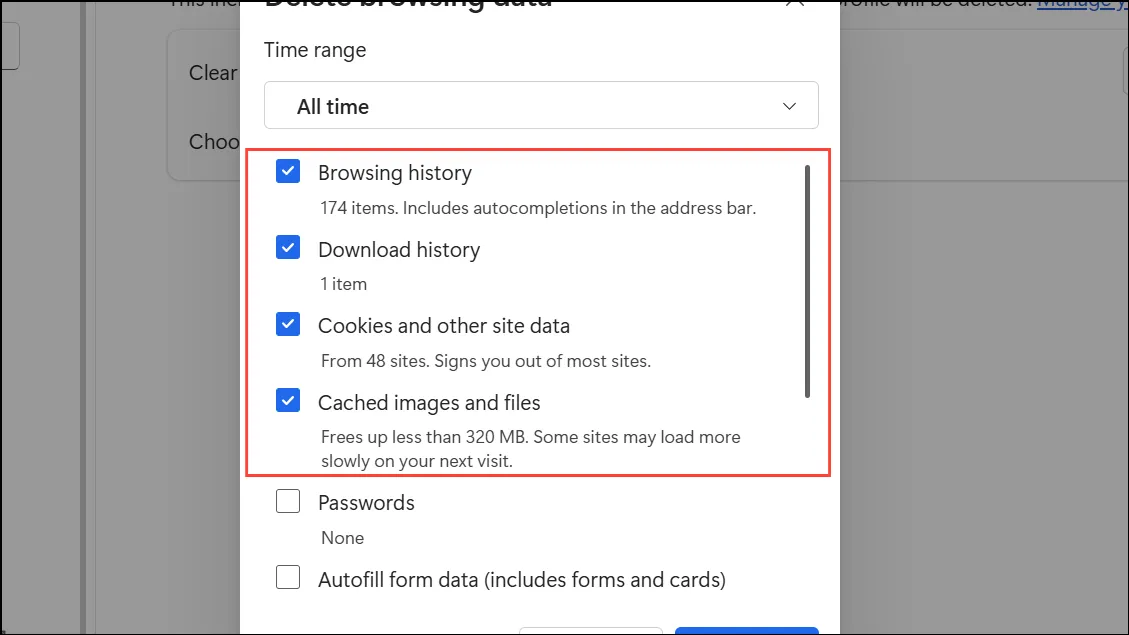
Сбросить настройки Microsoft Edge
Шаг 1: В Edge откройте меню из трех точек (…) и выберите Настройки.
Шаг 2: Перейдите в раздел Сброс настроек и нажмите Восстановить настройки до значений по умолчанию.
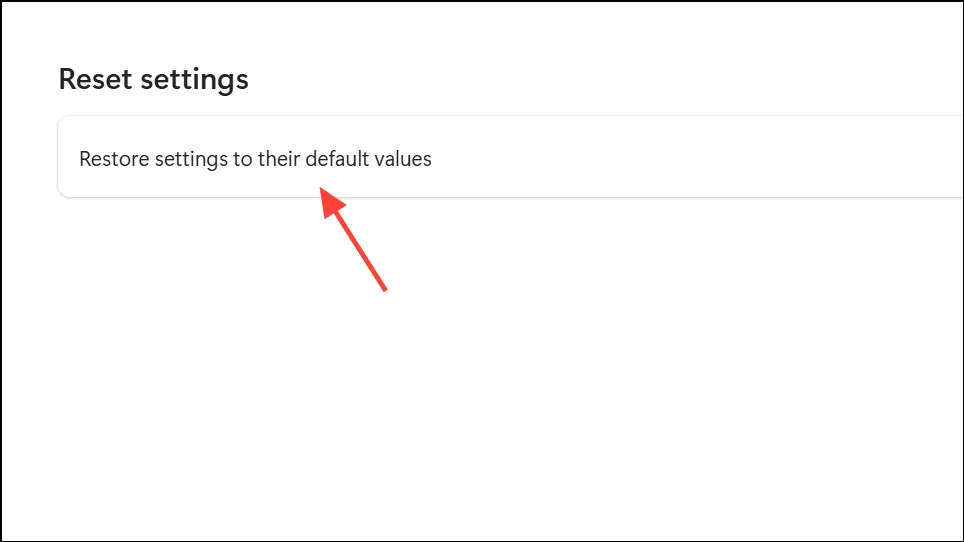
Шаг 3: Подтвердите, нажав «Сброс». Этот процесс сбрасывает все настройки браузера, что может исправить постоянные проблемы со звуком без удаления сохранённых данных и закладок.
Восстановление системных файлов Windows (расширенное)
Шаг 1: Если проблемы со звуком возникли после обновления Windows, системные файлы могут быть повреждены. Рассмотрите возможность выполнения восстановительной установки (обновления на месте) Windows 11. Этот процесс обновляет системные файлы, не затрагивая личные данные.
Шаг 2: Загрузите последнюю версию установочного носителя Windows 11 с официального сайта Microsoft. Запустите установщик и выберите «Обновить этот компьютер сейчас», следуя инструкциям на экране. Этот шаг может устранить глубоко укоренившиеся проблемы, влияющие на интеграцию Edge с аудиокомпонентами Windows.
Внимание: прежде чем продолжить, сделайте резервную копию важных файлов и убедитесь, что у вас есть права администратора.
Выполнение этих действий восстанавливает воспроизведение звука на определённых веб-сайтах в Edge в Windows 11, устраняя как проблемы на уровне браузера, так и на уровне системы. Если после всех действий по устранению неполадок проблема сохраняется, попробуйте использовать другой браузер или обратитесь в службу поддержки Microsoft за дополнительной помощью.